商品登録(基本設定)
「商品登録(基本設定)」では、商品名・商品価格・配送方法などの商品基本情報を設定できます。
- 1. 商品登録(基本設定)
- 1-1. 基本設定 - バリエーション設定
- 1-2. 基本設定 - 個別決済設定
- 1-3. 基本設定 - カテゴリ設定
- 1-4. 基本設定 - 予約設定
- 1-5. 基本設定 - 配送設定
1. 商品登録方法(基本設定)
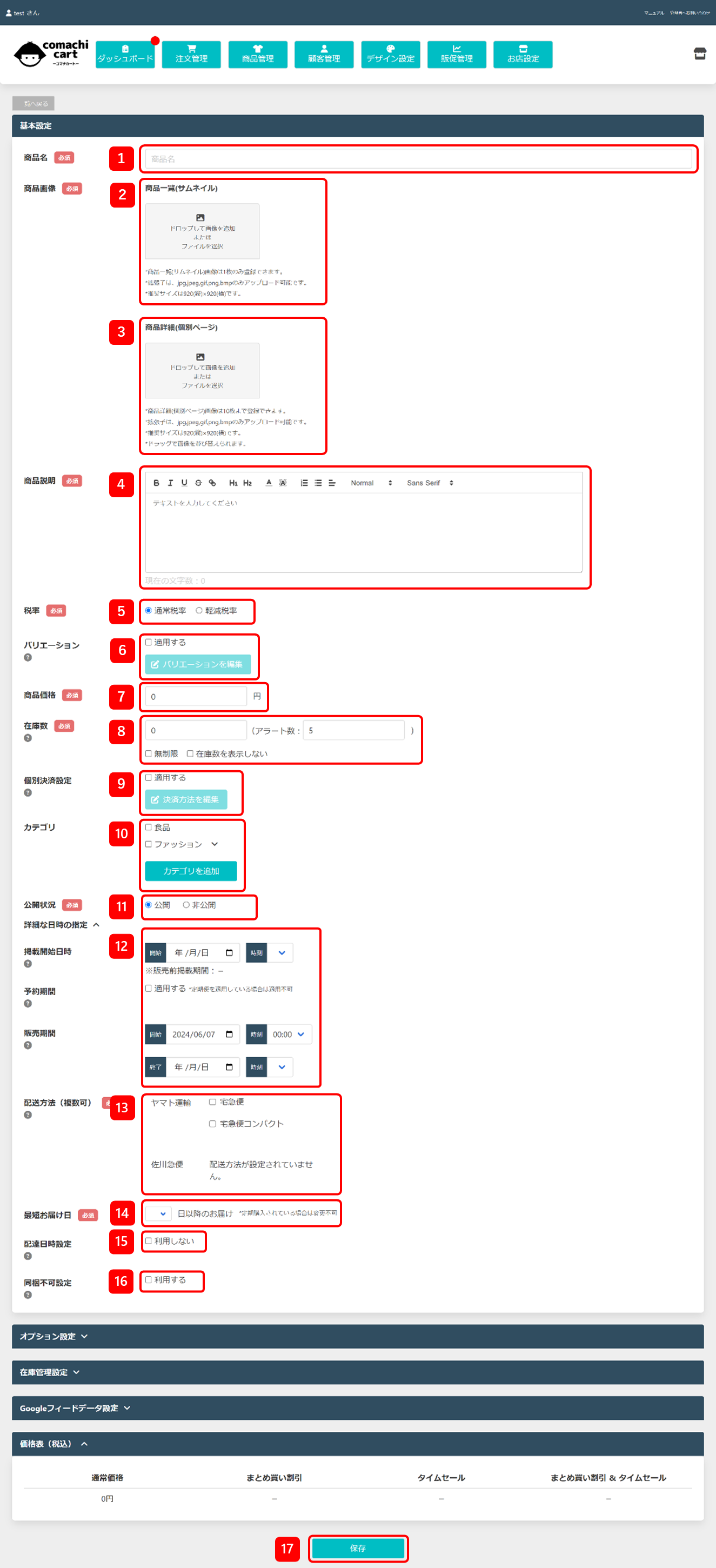
-
 商品名を入力します。
商品名を入力します。
-
 商品一覧(サムネイル)画像を登録します。
商品一覧(サムネイル)画像を登録します。
-
 商品詳細(個別ページ)画像を登録します。
商品詳細(個別ページ)画像を登録します。
-
 商品説明を入力します。
商品説明を入力します。
-
 税率を「通常税率」または「軽減税率」から選択します。
税率を「通常税率」または「軽減税率」から選択します。
-
 バリエーション設定を行えます。
バリエーション設定を行えます。
- バリエーション設定の詳細はこちら
-
 商品の価格(税抜き)を設定します。
商品の価格(税抜き)を設定します。
-
 在庫数を入力します。
在庫数を入力します。
-
 商品ごとの利用可能な決済方法を設定します。
商品ごとの利用可能な決済方法を設定します。
-
 商品カテゴリの設定をします。
商品カテゴリの設定をします。
-
 公開状況を「公開」または「非公開」から選択します。
公開状況を「公開」または「非公開」から選択します。
-
 掲載期間を指定します。
掲載期間を指定します。
-
 配送方法を指定します。
配送方法を指定します。
-
 発送予定時期を設定します。
発送予定時期を設定します。
-
 配達日時を未設定することができます。
配達日時を未設定することができます。
-
 同梱不可設定をすることができます。
同梱不可設定をすることができます。
-
 「保存」ボタンを押すと、商品情報が保存されます。
「保存」ボタンを押すと、商品情報が保存されます。
画像は1枚のみ登録できます。
画像は10枚まで登録できます。
ドラッグで画像の順番を入れ替えられます。
・「アラート数」の設定値を在庫数が下回ると、在庫の残りわずかな商品としてダッシュボードにアラートを表示します。
・「無制限」にチェックをつけると在庫数が無制限として扱われ、在庫数のカウントを行いません。
・「在庫数を表示しない」にチェックをつけると、お店の商品ページの在庫数を非表示にします。
・「公開」に設定:お店ページに商品が公開されます。
・「非公開」に設定:お店ページに商品が公開されません。
・「開始」は商品の販売を開始する日時を指定してください
・「終了」は商品の販売を終了する日時を指定してください。無期限で販売したい場合は、「終了」を空欄のままにしてください。
・「掲載開始日時」には、実際の販売開始日より前から商品の掲載を開始する日時を設定できます。
必要がない場合は、空欄のままにしてください。
・予約期間-「適用する」にチェックをつけると予約期間を設定することができます。
配送方法は複数選択することができます。
"お店設定→
配送設定"から、初期設定されている料金の編集や配送方法を新たに登録することができます。
決済方法が代引きの場合は注文完了から、それ以外の場合は決済完了から
発送までにかかる日数を営業日単位で入力して下さい。
商品購入時に配達希望日時の選択をできなくすることができます。
商品を単一購入のみ可能にします。同じカートで注文できないようにします。
1-1. 基本設定 - バリエーション設定
以下の手順で、商品の色・種類・サイズなどのバリエーション設定が行えます。
-
 バリエーション「適用する」にチェックを入れます。
バリエーション「適用する」にチェックを入れます。
-
 「バリエーションを編集」ボタンを押すと、バリエーション編集画面が開きます。
「バリエーションを編集」ボタンを押すと、バリエーション編集画面が開きます。
-
 設定したいバリエーション名を入力します。
設定したいバリエーション名を入力します。
-
 「次へ」ボタンを押します。
「次へ」ボタンを押します。
-
 取り扱い商品のない商品について、チェックを外します。
取り扱い商品のない商品について、チェックを外します。
-
 「次へ」ボタンを押します。
「次へ」ボタンを押します。
-
 バリエーションごとの価格を入力します。
バリエーションごとの価格を入力します。
-
 「次へ」ボタンを押します。
「次へ」ボタンを押します。
-
 会員限定価格を設定したい場合、「適用する」にチェックを入れます。
会員限定価格を設定したい場合、「適用する」にチェックを入れます。
-
 バリエーションごとの価格を入力します。
バリエーションごとの価格を入力します。
-
 「次へ」ボタンを押します。
「次へ」ボタンを押します。
-
 バリエーションごとの在庫数/アラート数を入力します。
バリエーションごとの在庫数/アラート数を入力します。
-
 「完了」ボタンを押します。
「完了」ボタンを押します。

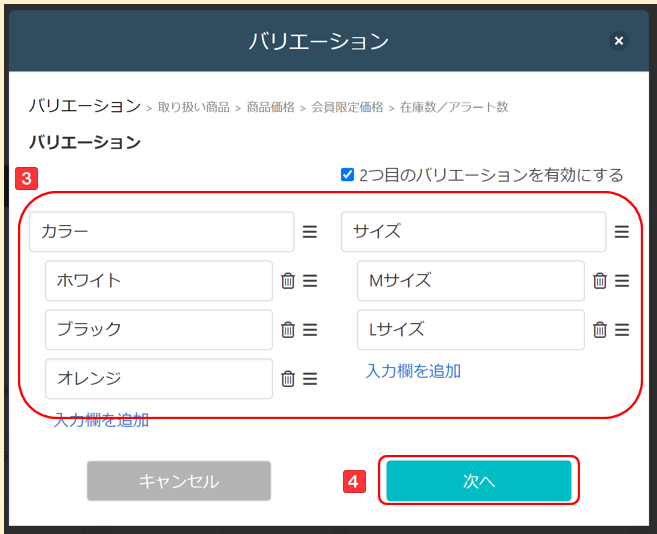
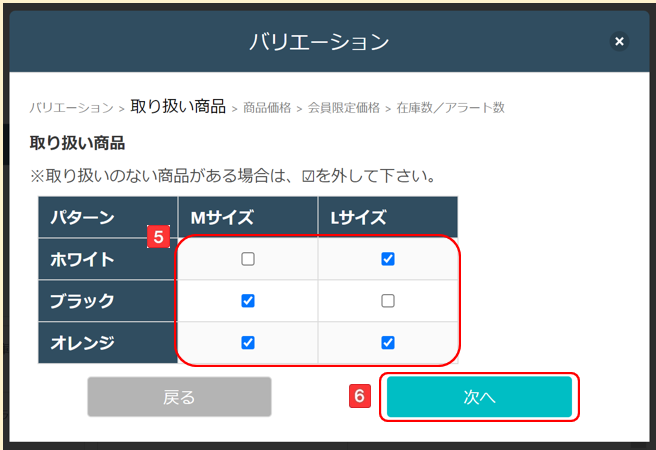
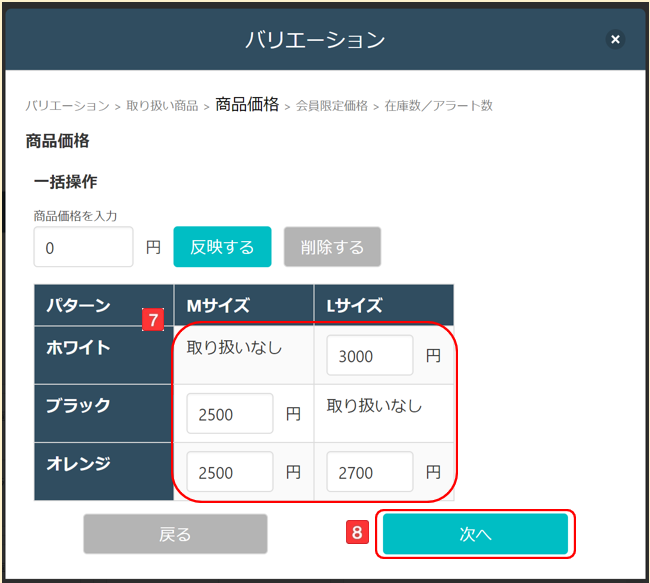
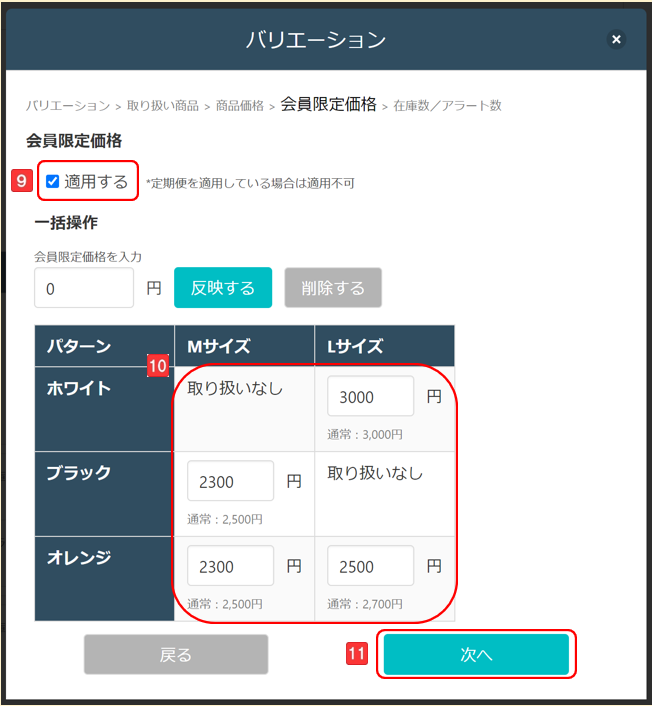
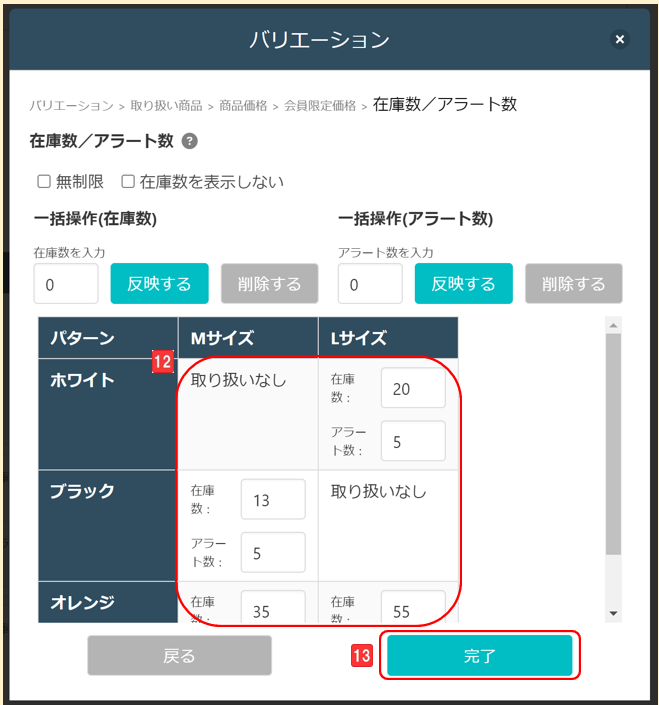
【例】バリエーション設定時のお店ページ表示
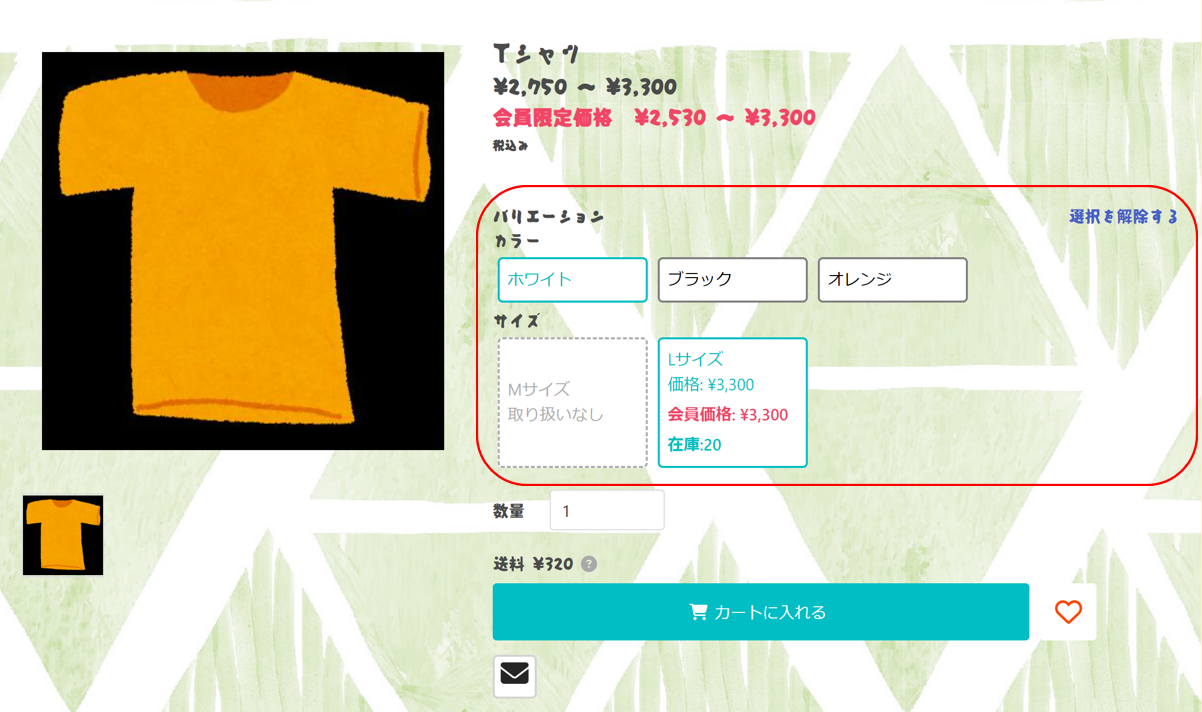
1-2. 基本設定 - 個別決済設定
以下の手順で、商品の個別決済設定が行えます。
-
 個別決済設定「適用する」にチェックを入れます。
個別決済設定「適用する」にチェックを入れます。
-
 「決済方法の編集」ボタンを押すと、個別決済情報編集画面が開きます。
「決済方法の編集」ボタンを押すと、個別決済情報編集画面が開きます。
-

個別決済は、"お店設定 → 決済設定"で登録した決済方法から選択することができます。
決済設定の詳細方法は、決済設定のマニュアルをご覧ください。 -
 「設定する」ボタンを押します。
「設定する」ボタンを押します。
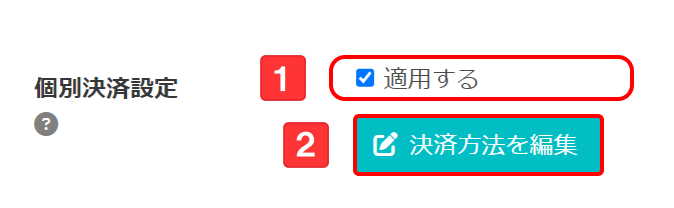
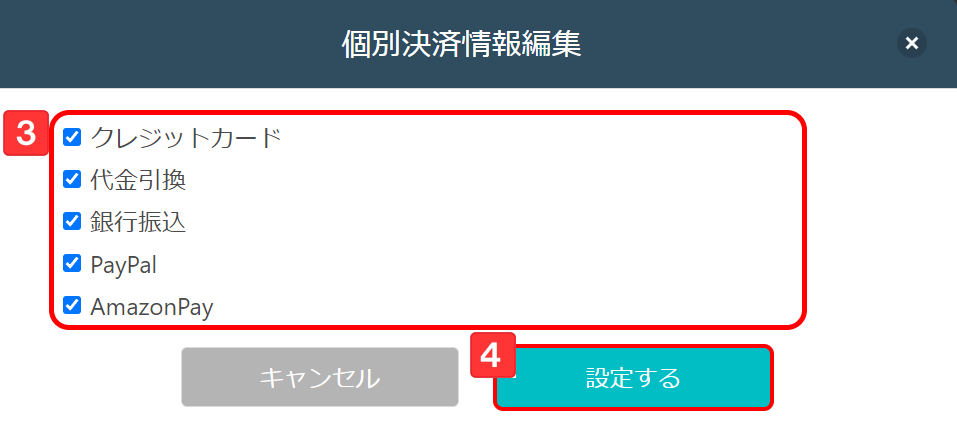
【例】個別決済設定時のお店ページ表示
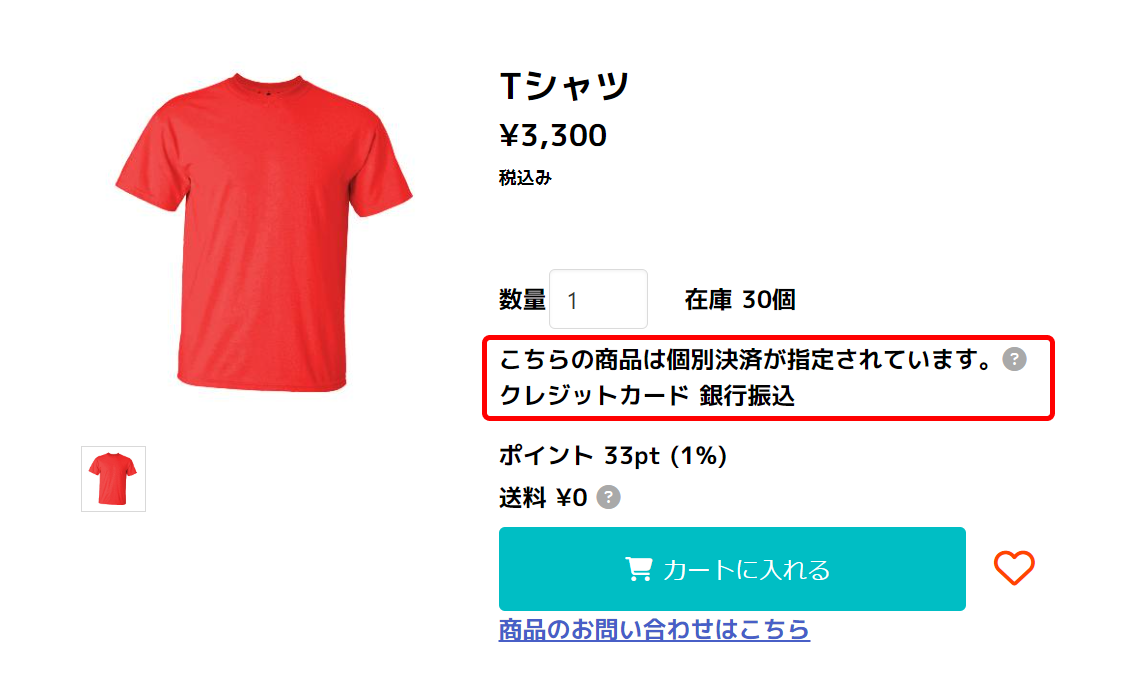
1-3. 基本設定 - カテゴリ設定
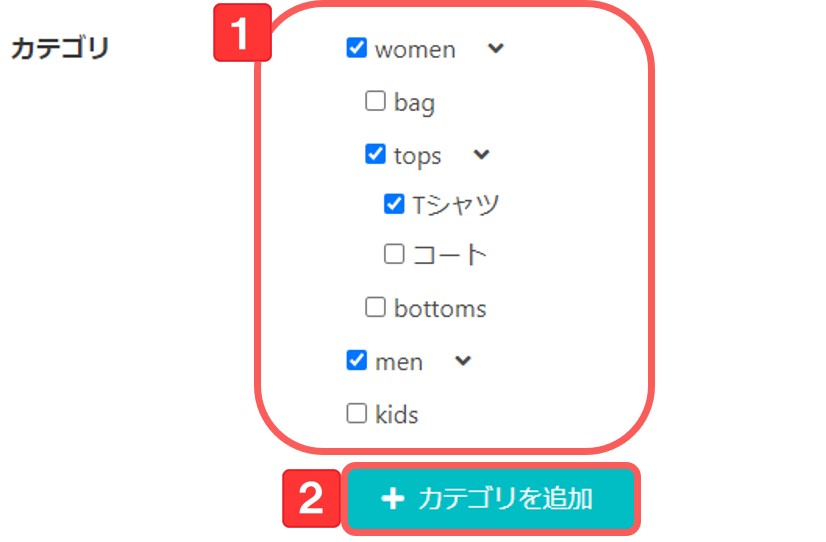
-
 カテゴリは、"商品管理 →
カテゴリ管理"で登録したカテゴリから選択することができます。
カテゴリは、"商品管理 →
カテゴリ管理"で登録したカテゴリから選択することができます。
-

新しくカテゴリを追加したい場合は、「カテゴリを追加」ボタンを押してください。
カテゴリ追加の詳細方法は、カテゴリ管理のマニュアルをご覧ください。
1-4. 基本設定 - 予約設定
以下の手順で、商品の予約期間の設定が行えます。
-
 予約期間「適用する」にチェックを入れます。
予約期間「適用する」にチェックを入れます。
-
 予約販売を開始したい日時を入力してください。
予約販売を開始したい日時を入力してください。
-
 予約販売を終了したい日時を入力してください。
予約販売を終了したい日時を入力してください。
空欄にすると販売開始日時の1分前に予約期間が終了します。 -
予約商品は会員のお客様のみ購入可能です。
定期便が適用されている場合は予約商品にできません。 一度予約販売として登録した商品は販売開始日時の変更、通常商品への変更ができません。
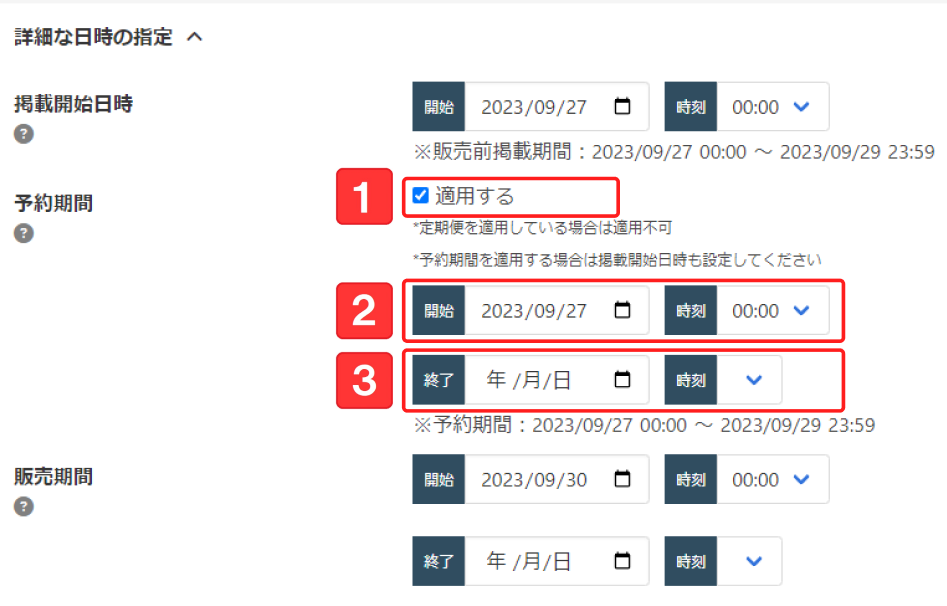
【例】予約販売時のお店ページ表示
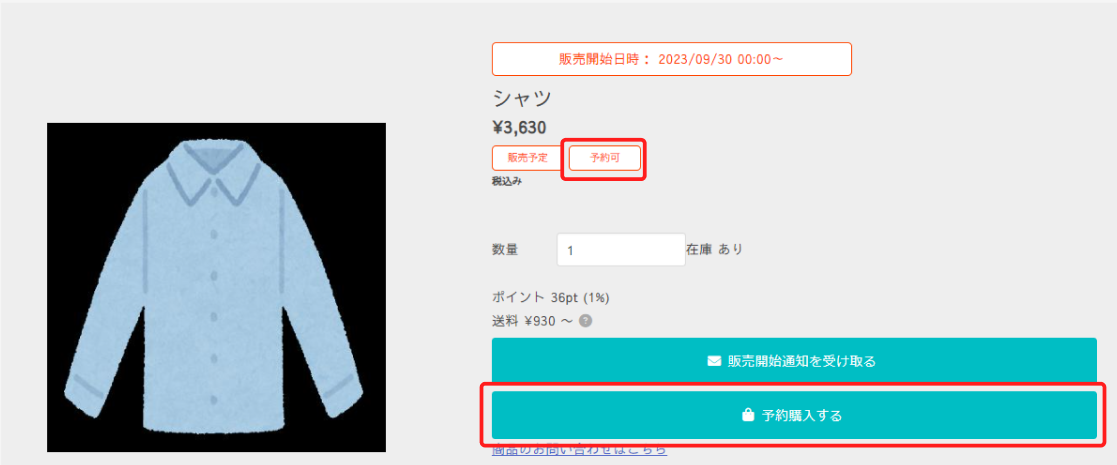
1-5. 基本設定 - 配送設定
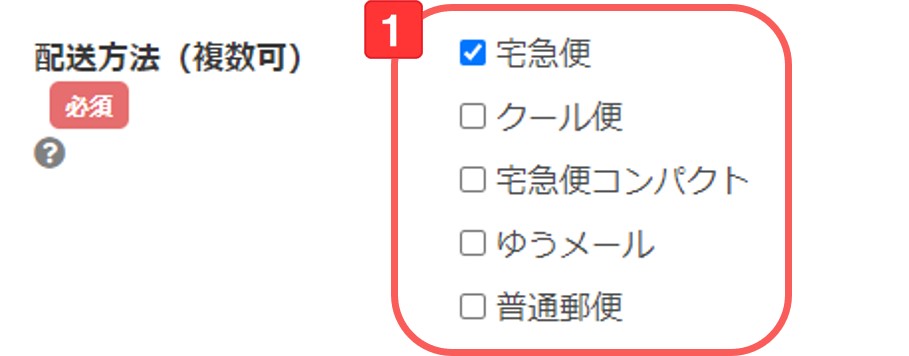
-

配送方法は、"お店設定 → 配送設定"で設定した内容が反映されています。
配送方法の登録・編集方法は 配送設定のマニュアル をご覧ください。
-
複数商品購入時に同じ配送方法(サイズ・種類が異なる)が選択された場合に、送料は一つ分の送料となり、同じ配送方法で高額な方が適用されます。
-
商品に以下の例で配送料金が設定されていた場合、購入者側で選択できる送料は1000円・1500円ものになります。
-
例:
商品A:500円
商品B:500円・1000円
商品C:1000円・1500円 -
商品をの単一注文でのみ購入可能にする場合は、「1. 商品登録方法(基本設定)
 」の同梱不可設定の「利用する」にチェックを入れてください。
」の同梱不可設定の「利用する」にチェックを入れてください。